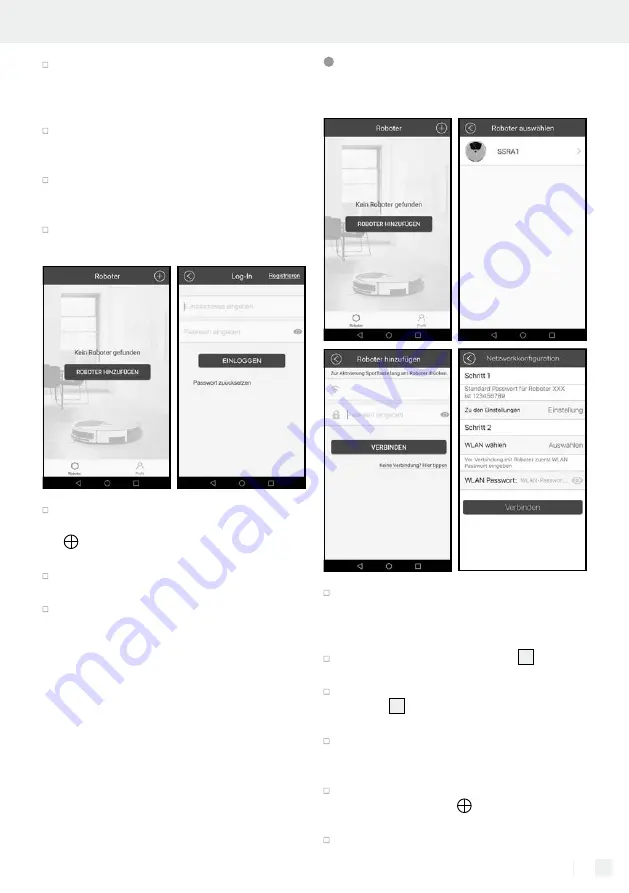
127
DE/AT/CH
Per App bedienen
Bedienung / Per App bedienen
Tragen Sie zum Registrieren Ihre E-Mail-Adresse
ein und stimmen Sie der Nutzungsvereinbarung
zu. Klicken Sie zum Fortfahren auf „Nächster
Schritt“.
Klicken Sie auf „Bestätigungscode anfordern“
und rufen Sie anschließend den Bestätigungs-
code in Ihrem E-Mail-Postfach ab.
Geben Sie den Bestätigungscode ein und legen
Sie ein Passwort fest. Klicken Sie zum Einloggen
auf „Registrieren”.
Nach der erfolgreichen Registrierung wechselt
die App automatisch in das Menü „Roboter“.
Wenn Sie mit Ihrem Account nicht eingeloggt
sind, klicken Sie auf „Roboter hinzufügen“ oder
. Die App wechselt anschließend automatisch
ins Login-Menü.
Geben Sie E-Mail-Adresse und Ihr Passwort ein
und klicken Sie anschließend auf „Einloggen“.
Nach dem erfolgreichen Einloggen wechselt
die App automatisch in das Menü „Roboter“.
Produkt mit WLAN verbinden
Variante 1
Wählen Sie in den Einstellungen Ihres Smart-
phones ein WLAN-Netzwerk mit starkem Signal
aus, um Ihr Produkt zu verbinden. Stellen Sie sicher,
dass Ihr WLAN-Netzwerk Geräte zulässt.
Schalten Sie den Betriebsschalter
10
am Saug-
roboter in die Position „-“ .
Halten Sie die Taste „Spot-Modus / Zeiteinstellung
senken“
16
am Saugroboter ca. 5 Sekunden
gedrückt, bis ein Piepton zu hören ist.
Der Saugroboter wechselt in den Einrichtungs-
Modus für die WLAN-Verbindung und die
Netzwerkanzeige blinkt.
Klicken Sie im Menü „Roboter“ auf „Roboter
hinzufügen” oder auf , um den Saugroboter
hinzuzufügen.
Wählen Sie das Robotermodell „SSRA1“.
Summary of Contents for 305857
Page 3: ...A 5 1 4 6 7 8 9 10 11 12 13 14 15 16 17 2 3 B 18 19 20 21 22 23 24 19 ...
Page 4: ...C 26 25 12 18 27 6 D 28 29 30 31 32 33 34 ...
Page 32: ...88 ...
Page 58: ...114 ...















































